capture one10批量导出图片的方法
时间:2023-04-06 11:02:42作者:极光下载站人气:1303
如果是经常使用capture one进行编辑图片的小伙伴们,一般都是将存放图片的文件夹导入到capture one中进行编辑的,当我们将图片文件夹导入到编辑页面之后,你可以进行不同图片的编辑和处理,如果你想要将编辑好的图片批量的导出在电脑中,那么我们可以通过输出图像功能进行操作,而批量导出图像的话,需要选中我们导入到capture one中的全部图像,这款软件对于编辑图像是非常有帮助的,但是由于专业性方便比较强悍,因此有的小伙伴在操作的过程中不知道怎么批量导出图片,那么小编就给大家讲解一下具体的一个方法教程吧,如果你需要的情况下可以看看方法教程,希望可以对大家有所帮助。

方法步骤
1.当我们进入到页面之后,我们需要点击【导入】按钮,打开导入图像的窗口。
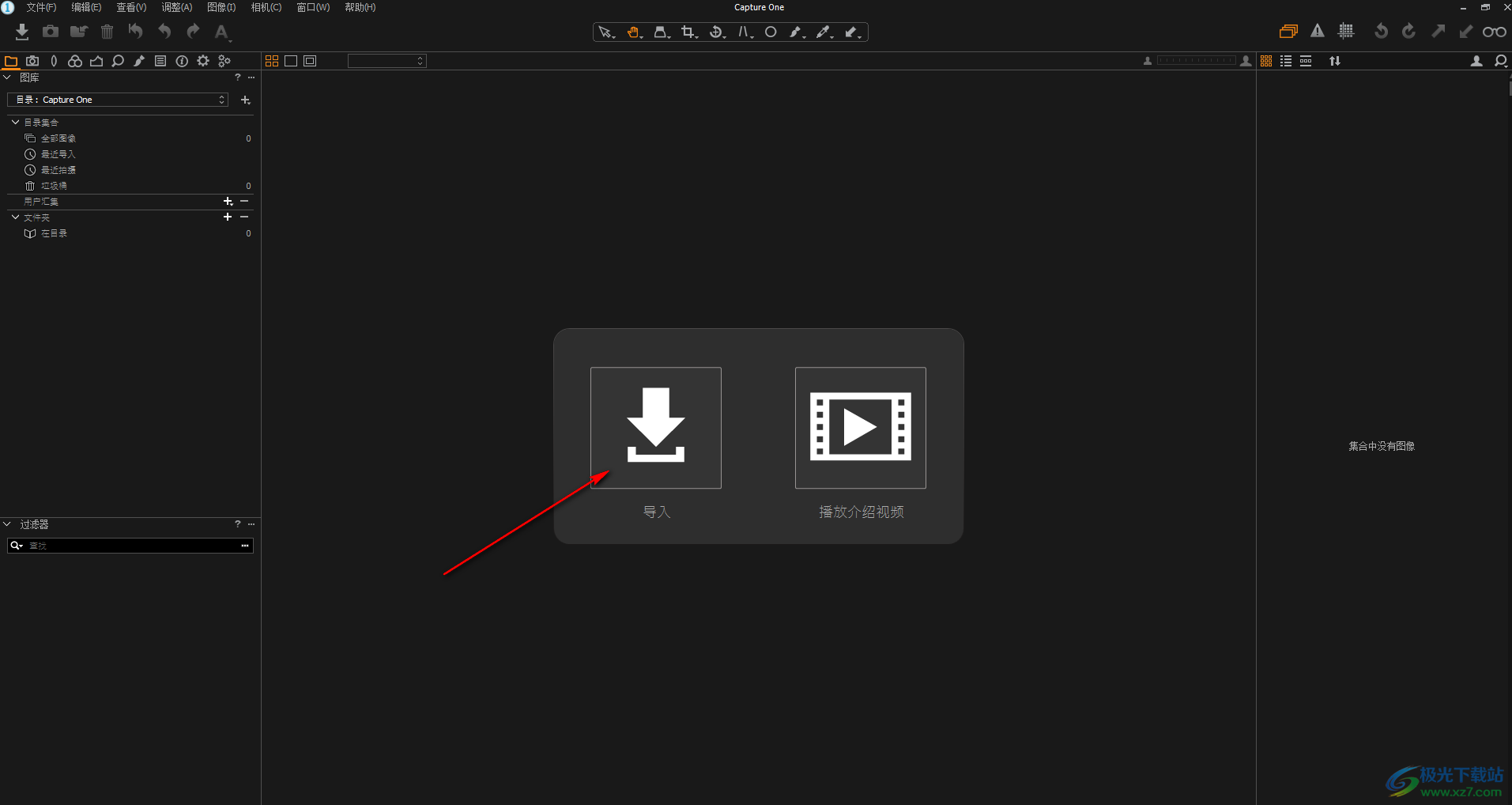
2.在打开的窗口中,点击【选择文件夹】就会打开一个本地图片文件夹,我们选择将存放图片的文件夹选中进行添加,之后你可以根据自己的选择选择【导入全部】或者是选择性添加其中几张需要设置的图片进入到编辑页面中。
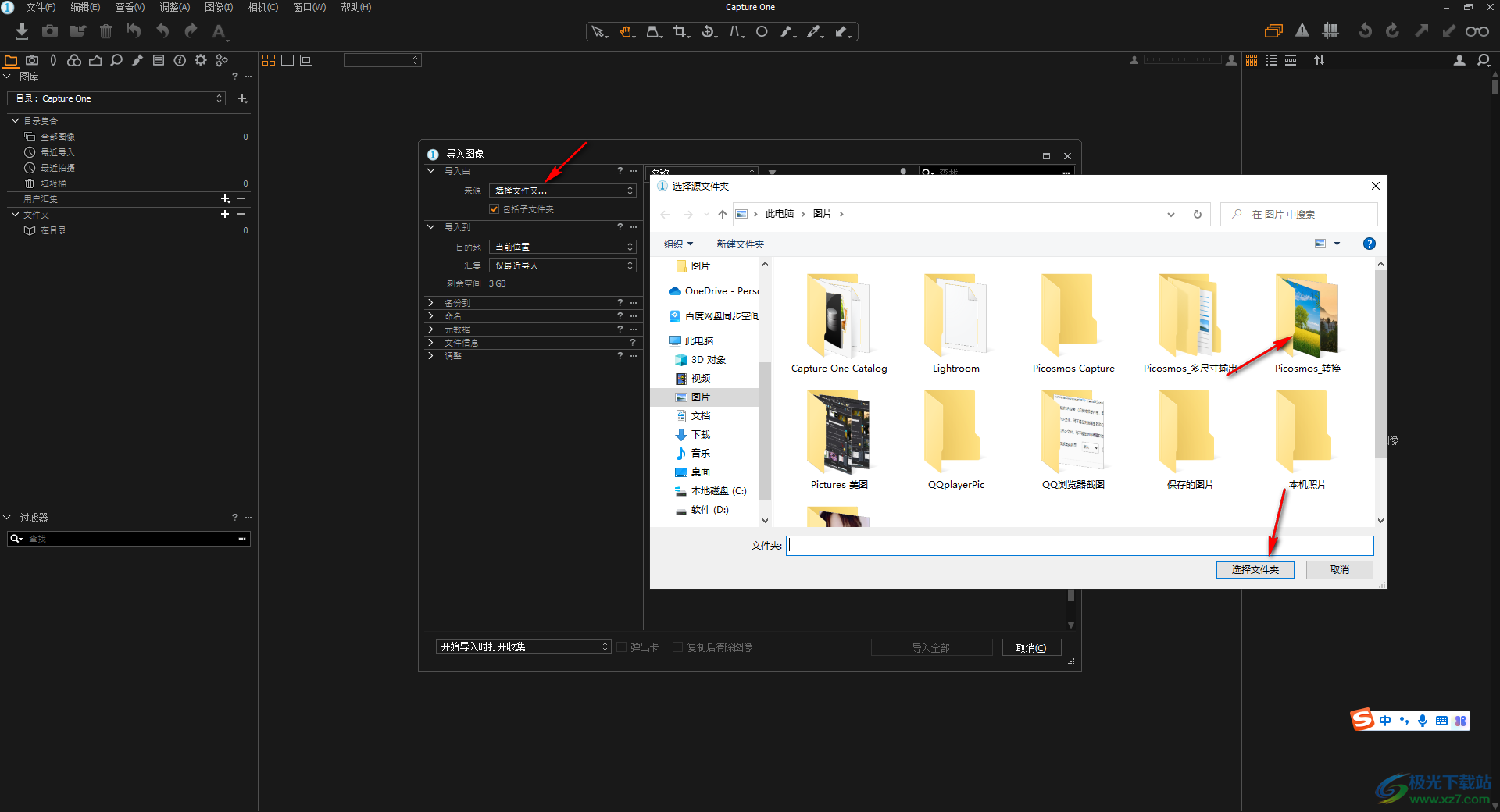
3.添加进来的图片会显示在右侧,当我们编辑好图片之后,我们将鼠标移动到左侧的【全部图像】位置进行右键点击。
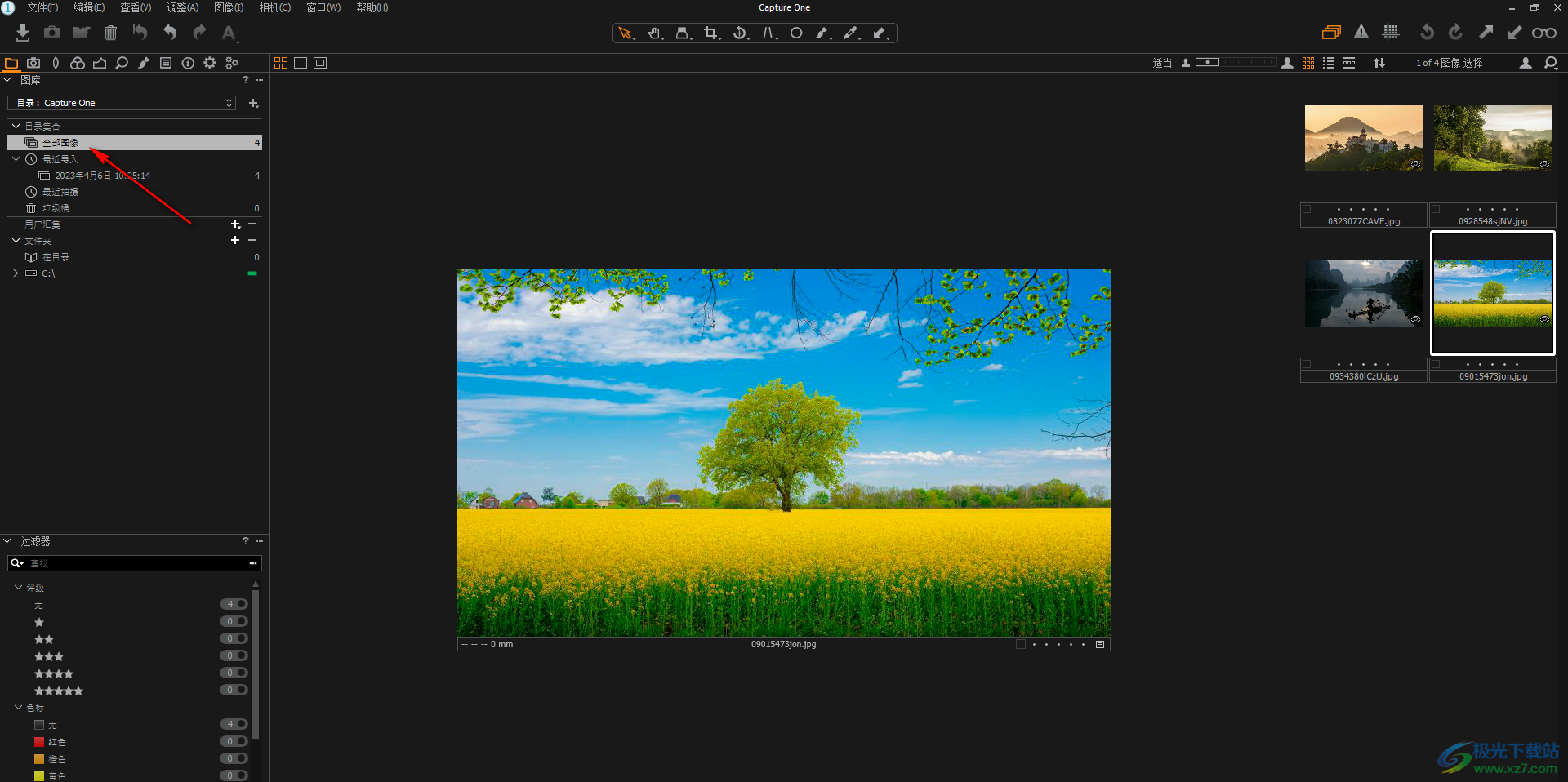
4.这时就会弹出一个菜单选项,在菜单选项中选择【输出】-【变体】,如果选择【原件】的话,那么导出的图片格式是不能选择的。
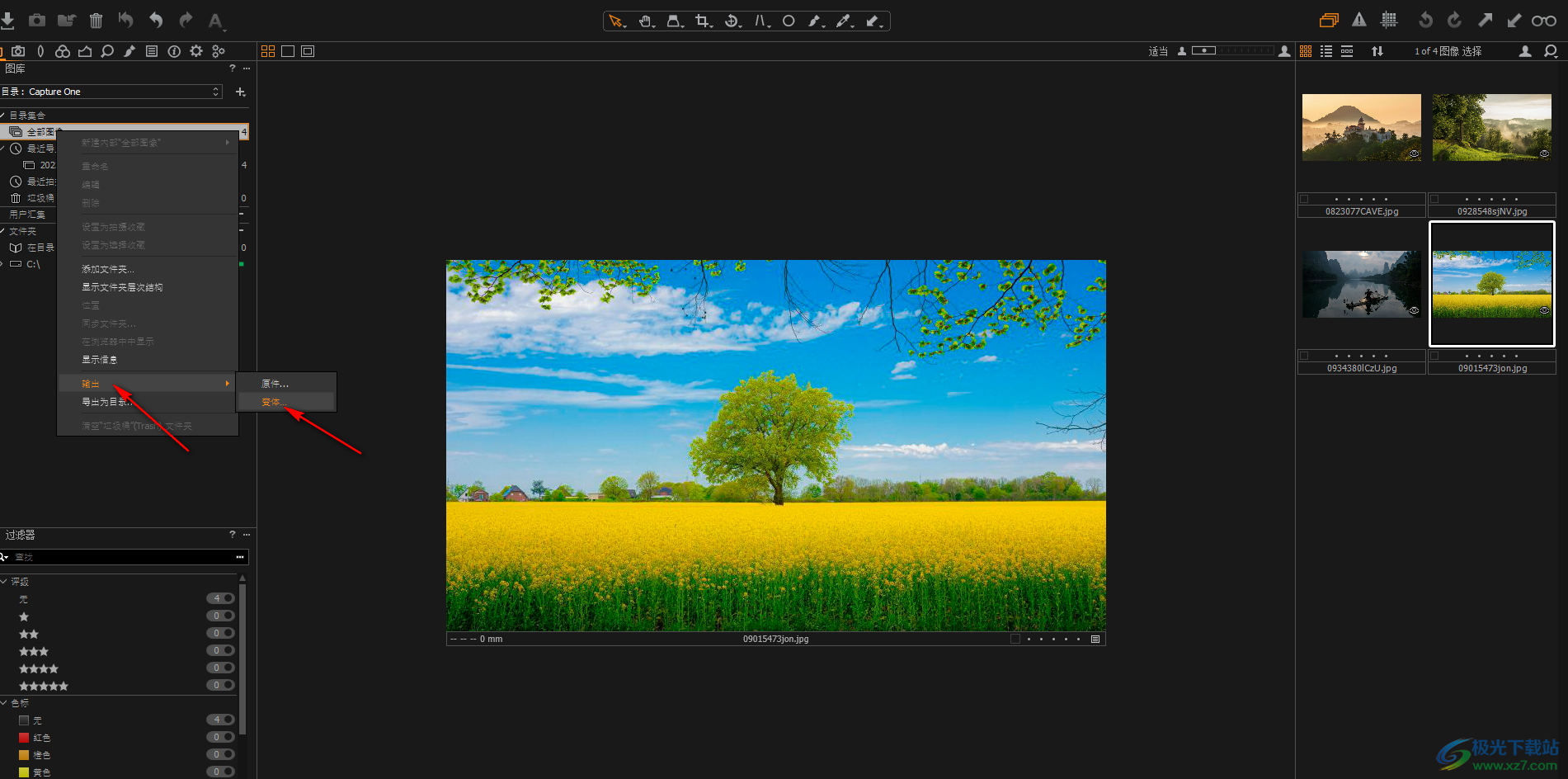
5.在打开的窗口中,我们可以设置一下输出设置,输出命名以及导出图片的格式以及分辨率大小等各种参数,设置好之后点击【输出】按钮。
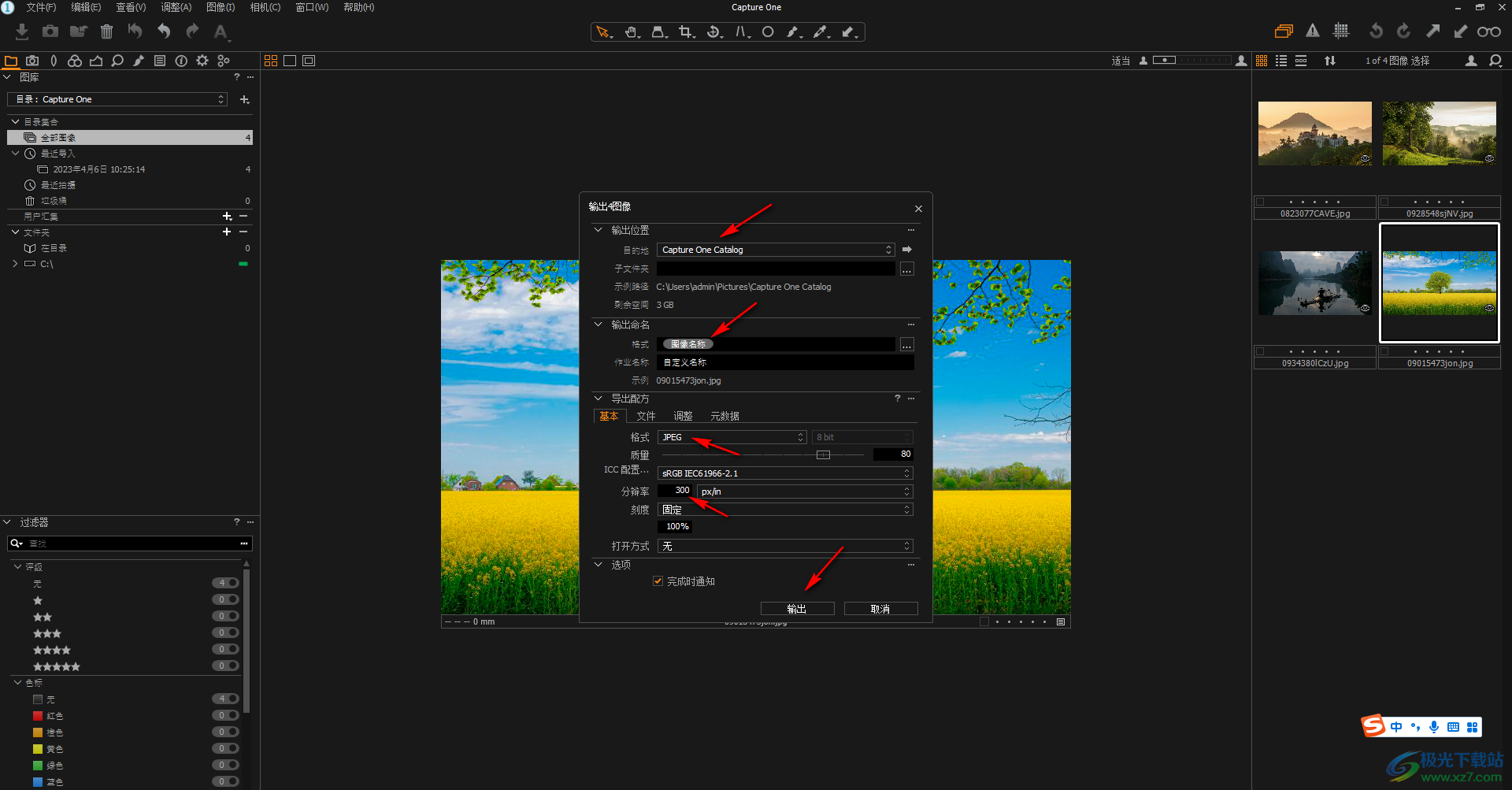
6.完成之后,将我们刚刚设置的保存输出图片的文件位置点击打开,你可以查看到我们批量导出的图片,如图所示。
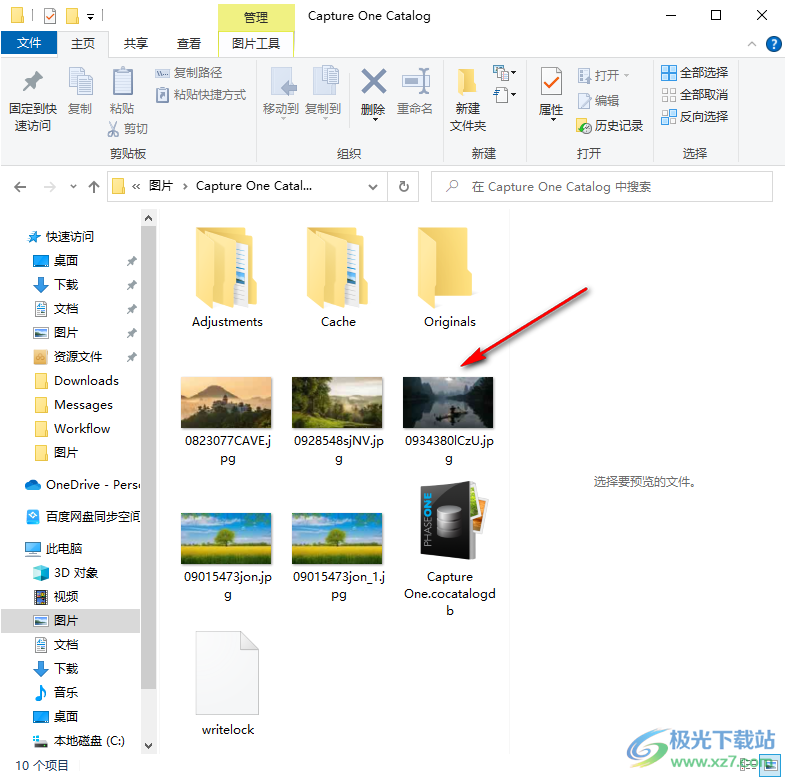
以上就是关于如何使用capture one批量导出图片的具体操作方法,你可以通过该软件进行图片的各种编辑和设计,当你编辑之后,可以将图片进行批量导出在电脑中保存,批量导出图片可以节省我们保存图片的时间,且操作步骤也比较简单,如果你感兴趣的话可以操作试试。

大小:167.00 MB版本:pc版环境:WinAll, WinXP, Win7, Win10
- 进入下载
相关推荐
相关下载
热门阅览
- 1百度网盘分享密码暴力破解方法,怎么破解百度网盘加密链接
- 2keyshot6破解安装步骤-keyshot6破解安装教程
- 3apktool手机版使用教程-apktool使用方法
- 4mac版steam怎么设置中文 steam mac版设置中文教程
- 5抖音推荐怎么设置页面?抖音推荐界面重新设置教程
- 6电脑怎么开启VT 如何开启VT的详细教程!
- 7掌上英雄联盟怎么注销账号?掌上英雄联盟怎么退出登录
- 8rar文件怎么打开?如何打开rar格式文件
- 9掌上wegame怎么查别人战绩?掌上wegame怎么看别人英雄联盟战绩
- 10qq邮箱格式怎么写?qq邮箱格式是什么样的以及注册英文邮箱的方法
- 11怎么安装会声会影x7?会声会影x7安装教程
- 12Word文档中轻松实现两行对齐?word文档两行文字怎么对齐?
网友评论